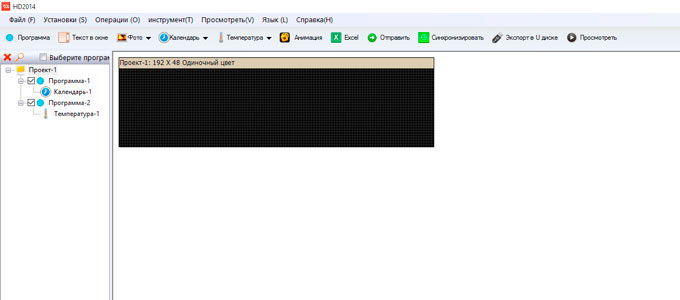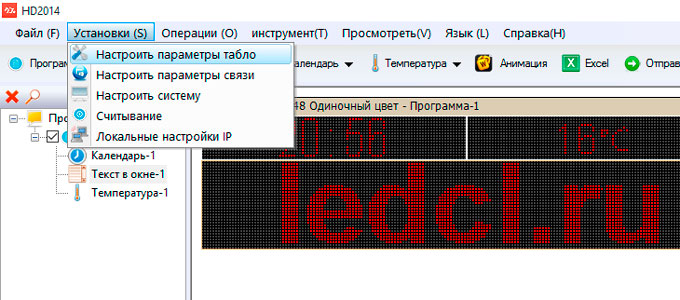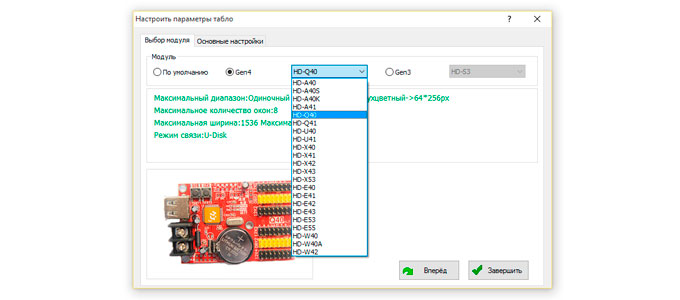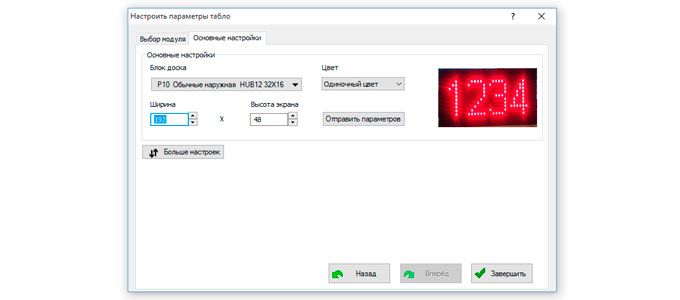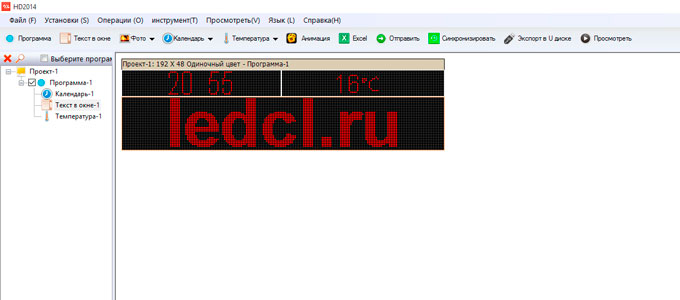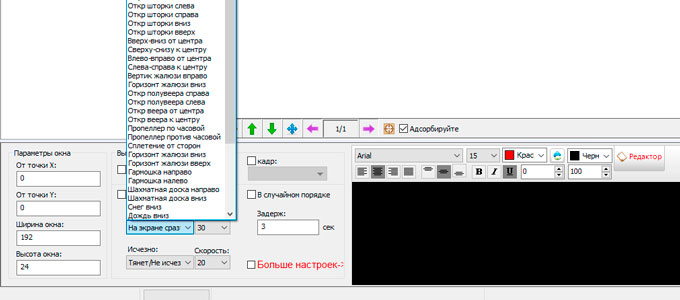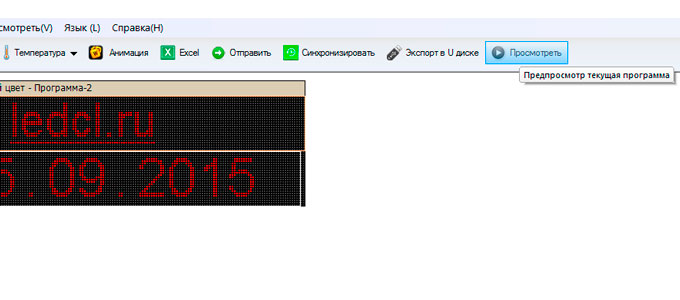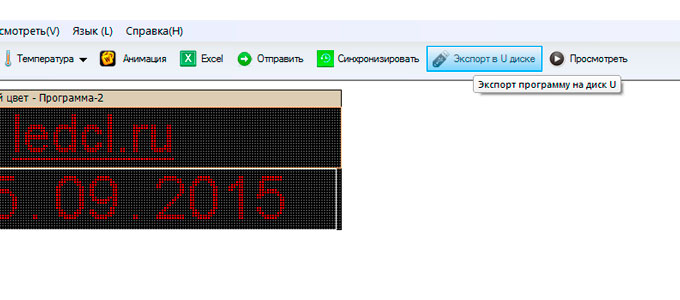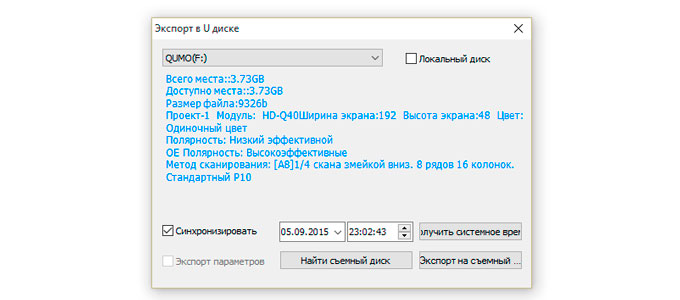- ПРОГРАММЫ И ИНСТРУКЦИИ
- Инструкция CL_HD 2014 (монохромные вывески и бегущие строки)
- Бегущая строка на NodeMCU с управлением через WiFi
- Подключение светодиодной матрицы к NodeMCU
- Программа для управления MAX7219 на NodeMCU
- Веб-сервер на NodeMCU для управления светодиодной матрицей
- Бегущая строка на русском языке
- Настроить бегущую строку
- 500.00 р.
- Как настроить светодиодную бегущую строку?
- Как управлять светодиодной бегущей строкой?
- Как программировать бегущую строку самостоятельно?
- Как перепрограммировать бегущую строку через флешку?
- Как поменять надпись на бегущей строке, или загрузить изображение с помощью специального ПО?
- Как управлять светодиодной бегущей строкой?
- Список ПО для самых распространенных контроллеров в России:
- Монохромные бегущие строки:
- Полноцветные экраны:
- Рассчитать стоимость бегущей строки
- Инструкция по программированию светодиодных бегущих строк с управляющими платами BX 5-й серии. Программа LedshowTW 2013
ПРОГРАММЫ И ИНСТРУКЦИИ
Инструкция CL_HD 2014 (монохромные вывески и бегущие строки)
1. Установите программу управления на компьютер с ОС Windows.
2. Запустите программу.
3. Откройте вкладку УСТАНОВКИ -> НАСТРОИТЬ ПАРАМЕТРЫ ТАБЛО
4. Введите пароль 888
5. В открывшемся окне выберите Модуль (контроллер). Например, Gen4 -> HD-Q40
6. Далее во вкладке ОСНОВНЫЕ НАСТРОЙКИ надо установить Ширину и Высоту экрана в пикселях.
7. Нажмите ЗАВЕРШИТЬ. На экране появится макет Вашего LED экрана.
8. Создаём ролик.
В левом окошке в Проект добавляем Программу, в Программу добавляем Текст в окне.
В одном Проекте может быть несколько Программ, а в одной Программе несколько текстовых или графических окон. С помощью курсора мыши можно задать размер и положение выбранных областей.
Внимание: области не должны пересекаться.
В нижней части экрана, при выделенной области появляются настройки для выбранной области. Можно выбрать эффекты появления и исчезновения информации, скорость эффектов, а также время задержки информации на экране.
9. Когда Проект будет готов, можно поочередно посмотреть все Программы, нажав на кнопку ПРОСМОТРЕТЬ в правой верхней части экрана.
10. Загружаем ролик в LED экран.
— При управлении через USB флешку нужно нажать ЭКСПОРТ В U ДИСК.
Флешку надо предварительно вставить в USB разъем компьютера. Далее флешку с экспортированным на нее вашим проектом надо вставить в USB разъем LED экрана. Загрузка начнется автоматически.
— При управлении через LAN или Wi-Fi нужно нажать кнопку ОТПРАВИТЬ
Предварительно надо подключить ваш Led экран к компьютеру . (LAN кабель или Wi-Fi сеть)
11. Ролик загрузился.
Базовое ПО Color LED управления монохромными вывесками и бегущими строками.
Источник
Бегущая строка на NodeMCU с управлением через WiFi
Еще один интересный и даже полезный проект на NodeMCU — бегущая строка с WiFi управлением. Наверняка, все из нас каждый день видят подобные устройства на улицах города. К примеру, бегущая строка широко применяется на транспорте для вывода номера маршрута, следующей остановки и навязчивой рекламы всякой всячины.
Типичная бегущая строка представляет собой светодиодную матрицу со схемой управления разверткой и микроконтроллером на борту. Текст, ползущий по этой матрице, может храниться локально, либо обновляться динамически через WiFi или GSM.
Разумеется, имея такую мощную платформу как NodeMCU (или любой другой ESP8266), бегущую строку можно сделать в домашних условиях. Установить её рационально где-нибудь в публичном месте, например в школе. Через такое информационное табло будет удобно сообщать внутренние школьные новости, температуру за окном, или даже фамилии отличников!
В нашей лаборатории мы установили бегущую строку в окне на первом этаже. С помощью этого IoT устройства мы поздравляли всех прохожих с Новым Годом и рождеством 🙂
Подключение светодиодной матрицы к NodeMCU
Будем работать с готовыми модулями матрицы под управлением микросхемы MAX7219. Подробно о работе таких модулей мы уже писали в одном из уроков для платформы Ардуино — Ардуино: светодиодная матрица с драйвером max7219.

Вкратце, у каждого такого модуля есть 10 контактов. Пять с одной стороны и столько же с другой. Это сделано для того, чтобы модули можно было соединять друг за другом в цепочку. На входе имеем:
- два контакта для питания: земля GND и +5В;
- три контакта для шины SPI: CS, DIN, CLK;
Допустим, мы хотим сделать бегущую строку из четырёх таких модулей. Берем первый модуль и подключаем его к NodeMCU согласно схеме:
| Светодиодная матрица 8×8 с MAX7219 | VCC | GND | DIN | CS | CLK |
| NodeMCU | +5V | GND | D7 | D8 | D5 |
Затем, к первому модулю подключаем остальные три:

Внешний вид стенда:

Вместо четырех отдельных модулей имеет смысл использовать готовую сборку, например, такую:

Программа для управления MAX7219 на NodeMCU
Попробуем запустить бегущую строку на матрицах, пока без возможности удаленно подключаться к NodeMCU. То есть бегущая строка будет крутить какой-то статичный текст.
По сути, это код из урока про матрицу на Ардуино. Единственное, что изменилось — это размер цепочки. Здесь мы используем не шесть матриц, а только четыре.
Подаем питание и на матрице начинает двигаться бегущая строка с текстом «Hello from RobotClass!»
Веб-сервер на NodeMCU для управления светодиодной матрицей
Теперь добавим в программу веб-сервер, который будет показывать одну единственную HTML страницу с полем для ввода текста бегущей строки и с кнопкой.
Загружаем программу на Node MCU и подаем питание. По-умолчанию, бегущая строка будет крутить текст «RobotClass». Чтобы его изменить, необходимо подключиться к WiFi точке «ESP» и зайти через браузер по адресу: 192.168.4.1
В ответ появится страница с полем для ввода текста бегущей строки и кнопкой «Set text». Вводим в поле новый текст, жмем кнопку и смотрим на бегущую строку!
Your browser does not support the video tag.
Бегущая строка на русском языке
В текущем виде наш аппарат не поддерживает русский язык. Если попытаться ввести текст на русском, на матрице вместо букв появятся utf8 коды.
Чтобы это исправить, нам потребуется дополнительная функция utf2rus. Кроме этого, добавим в программу пароль для WiFi точки.
Источник
Настроить бегущую строку
500.00 р.
Как настроить светодиодную бегущую строку?
Часто купив светодиодную бегущую строку и потеряв от нее все чеки, инструкции и программу, возникает потребность в том, что бы сменить на ней информацию.
Данная статья предназначена для того что бы помочь в данном вопросе!
1. Первое что нужно сделать, определиться какое программное обеспечение подойдет именно для вашей строки. Существует множество производителей Контроллеров, которые управляют светодиодными модулями. Соответственно они используют свои специализированные программы.
Если вы не знаете какой контроллер установлен в вашей строке, то ее необходимо вскрыть, со стороны где находится провод питания и провод USB. Найти внутри Управляющую плату. Посмотреть маркировку указанную на самом контроллере. Далее скачать необходимую программу.
Вот небольшой список самых популярных из них:
HD (Huidu) — HD2014 (HD-A40,A41,A43,U40,U41 и пр), HD2016 (U6A, U6B, U60, E60, W60, S60 и пр.)
BX (Onbon) — LedShow2017 (5UL, 5UT, 5A1, 5U0 и пр)
FK (FeikongTech) — FKShow (QU4, SU4, CU3, BU3 и пр)
2. Установить скачанную программу на компьютер и запустить.
3. Далее вам необходимо настроить программу под вашу строку. Находите пункт «Установки» или «Настройка», далее «Настройки параметров табло» или «Настройка параметров экрана». Вводите пароль «168», и приступаете к вводу данных вашей строки.
4. В настройках необходимо указать из списка маркировку именно вашего контроллера, далее Размер в пикселях, ширину и высоту. (В ПИКСЕЛЯХ. Это важно) Больше ничего не трогаем, нажимаем ОК.
. Как быстро посчитать размер в пикселях вашей строки? Мерим рулеткой строку в длину и в высоту полностью (вместе с рамкой). Например получилось 200х40см.
Светодиодный модуль имеет размер 32х16см (32х16 пикселя)
Ширину делим на 32. Получаем 6,25. Целое число из получившегося (это число модулей) умножаем так же на 32, получаем 192пикселя.
Высоту делим на 16. потом так же умножаем целое число 16. получаем 32 пикселя.
Итого: строка 200х40см, в пикселях 192х32.
5. Далее на панели инструментов ищем необходимую кнопку например «Текст» или «Субтитр». Нажимаем на нее. Далее появляется поле для ввода текстовой информации. Печатаем нужный Вам текст, добавляем понравившиеся эффекты. Более подробная инструкция есть тут и тут
6. Для того что бы перенести подготовленный проект на Вашу строку, его необходимо сохранить на USB флешку. Для этого вставляем флешку в ПК, находим на панели инструментов программы кнопку «U-disk» или «Скачать USB» нажимаем, и в открывшемся окне сохраняем наш проект.
7. Вставляем флешку в Вашу ВКЛЮЧЕННУЮ строку на 10-15 секунд. Смотрим результат.
PS. Если все сделано верно, но что то не получается, вы всегда можете воспользоваться ПЛАТНОЙ услугой наших специалистов.
. ВНИМАНИЕ. Мы не перезваниваем с данной страницы.
Для того что бы связаться с нами, напишите запрос на почту: 9278900098@mail.ru , info@nexled.ru
или совершите звонок по телефону +7-925-331-00-98
Так же можно нажать кнопку «Купить» , и оформите заказ.
Источник
Как управлять светодиодной бегущей строкой?
Светодиодная панель в виде бегущей строки применяется как в рекламных, так и в информационных целях. Это удобно, эффективно и достаточно экономно. Однако перед приобретением такого рекламного аксессуара надо понять, как программировать светодиодную бегущую строку. Ведь информация сама по себе не меняется, обновляет ее оператор, вызов которого стоит дополнительных денег.
Из нашего материала вы узнаете, как правильно запрограммировать бегущую строку самостоятельно через флешку, и как поменять надпись на бегущей строке.
Как программировать бегущую строку самостоятельно?
Для начала разберемся, какие существуют разновидности таких конструкций, как бегущие строки:
- По виду применения — наружного или внутреннего исполнения. Если модуль установлен на улице, в труднодоступном месте — это усложняет процесс обновления информации.
- По способу отображения: монохромные или цветные, однострочные или многострочные.
- По функционалу: только текстовая информация из модуля управления, либо с дополнительными возможностями: часы, термометр и др.
В любом варианте, чтобы выводить информацию, потребуется контроллер. Принцип его работы рассматривать не будем, нам будет достаточно понять, как забить текст в бегущую строку.
Для управления контроллером создается специальный программный код, подающий команду на включение каждого LED-элемента в нужный момент. Простому пользователю нет необходимости изучать языки программирования, существуют удобные программы: например, LedShow.
На экране таких программ вы видите схематичное изображение экрана бегущей строки. После создания необходимого контента, его можно проверить визуально на экране компьютера, а затем сохранить в виде специального файла.
Как перепрограммировать бегущую строку через флешку?
Полученную программу необходимо перенести в блок управления. Для этого USB-носитель нужно отформатировать в формате FAT32, и перенести на него полученный файл с программным кодом.
При подключении флешки к USB-порту изделия, информация загрузится в память блока управления, и будет циклично повторяться до следующей загрузки. Флешку можно вытащить из гнезда.
Помимо USB-носителя, есть еще несколько способов изменить данные:
- С помощью GSM-модуля. Фактически, вы отправляете сигнал с телефона в виде SMS или MMS.
- Закачать через проводную или беспроводную сеть Ethernet (или Internet). Для этого используется обычный компьютер или планшет.
- При помощи беспроводного пульта управления. Он изготавливается для каждой модели бегущей строки.
Как поменять надпись на бегущей строке, или загрузить изображение с помощью специального ПО?
После запуска программы необходимо забить характеристики бегущей строки: тип контроллера (читаем надпись на корпусе), количество светодиодов в матрице (по горизонтали и вертикали). Затем надо выбрать режим работы: статика, динамическая смена, надпись, графика.
ВАЖНО! Вы можете разбить поверхность на несколько секторов, в каждом из которых, независимо будет отображаться своя информация. Наличие такой возможности зависит от контроллера.
После создания текста или графики надо запустить демонстрационный режим. Вы сможете увидеть, как будет выглядеть контент. После этого сохраняете заготовку и переносите ее в контроллер бегущей строки.
Как управлять светодиодной бегущей строкой?
Для управления бегущими строками и видеоэкранами используется специальное программное обеспечение, которое устанавливается на компьютер. Скачать можно в разделе Скачать ПО
Для того чтобы изменить контент на бегущей строке или светодиодном экране, в первую очередь нужно выяснить модель установленного контроллера, тип и размер модулей, шаг пикселя и размер в пикселях. Если вы не можете самостоятельно определить эти параметры, воспользуйтесь нашей услугой по настройке бегущих строк или LED Экранов.
Список ПО для самых распространенных контроллеров в России:
Монохромные бегущие строки:
- Для контроллеров ONBON BX: LedShowTW
- Для контроллеров Listen: LedPlayer
- Для контроллеров HUIDU: HD2018
Полноцветные экраны:
- Для контроллеров ONBON BX: LedShowYQ
- Для контроллеров Listen: LedMPlayer
- Для контроллеров HUIDU: HDPlayer
Изменить информацию на бегущей строке можно через следующие интерфейсы:
- COM интерфейс (используется редко, в основном для управления строкой с других устройств)
- USB разъем. В этом варианте из строки выводится шнур с USB разъемом. Для записи информации в строку требуется записать на флешку нужный текст на компьютере (через программу управления) и вставить флешку на несколько секунд в USB разъем на бегущей строке. Информация загрузится автоматически, после чего флешку можно достать.
- Сетевой LAN разъем. В этом варианте бегущая строка соединяется сетевым кабелем напрямую с сетевым разъемом компьютера (LAN разъем). Информация загружается напрямую с компьютера на строку по протоколу Ethernet.
- Wi-Fi. Информация передается через беспроводной Wi-Fi интерфейс напрямую с компьютера на строку. Также есть специальные приложения для ОС Андроид для управления с мобильных устройств. Радиус действия 10-50 метров.
- GPRS. Позволяет управлять бегущей строкой из любой точки Земли через сотовые сети.
Некоторые возможности светодиодных бегущих строк и экранов :
Встроенные цифровые и аналоговые (со стрелками) часы, календарь.
Набор всех шрифтов ОС Windows. Выделение — жирный, курсивный, текст с подчеркиванием. Выравнивание текста: по левому краю, по правому краю, по центру.
Вывод графических изображений и анимационных роликов в формате jpg, jpeg, gif, avi, swf, mp4 и т.д.
Поддержка градаций яркости, авто регулировка яркости в зависимости от условий внешней освещенности.
Множество вариантов скорости движения текста.
Энергонезависимая память светодиодного табло (не требуется постоянное подключение к компьютеру, только для ввода/изменения информации).
Сохранение информации в памяти электронного табло при отключении от сети.
Визуальные эффекты: бегущая строка, остановка, мигание, падение снега, открывание, выезд, шашка и др. Всего более 60 эффектов.
Возможность выделения участка светодиодного экрана для отображения фиксированного текста (например, времени), деление экрана на несколько рабочих областей. Применение к каждому отдельному фрагменту текста разных эффектов (движение с разной скоростью, разные шрифты, разные визуальные эффекты)
Таймер обратного отчета времени (можно использовать при распродажах).
4 вида бегущих рамок для дополнительного привлечения внимания.
Сохранение созданных программ в файле для дальнейшего использования.
Возможность создания до 256 разных программ с рекламой.
Для полноцветных видеоэкранов есть возможность видеотрансляций эфирного и спутникого ТВ, воспроизведение видео-контента различного назначения, в.т.ч. видеороликов, текстовой информации на фоне видеороликов, анимации, фотографий и др.
Отображение температуры и влажности воздуха (требуется специальный датчик).
Рассчитать стоимость бегущей строки
Инструкция по программированию светодиодных бегущих строк с управляющими платами BX 5-й серии. Программа LedshowTW 2013
Рассмотрим программирование строки на следующем примере:
Строка 3 модуля в высоту (48 см.-48 диодов) и 7 модулей в ширину (2 метра 24 см.-224 диода)
Цвет один (красный)
Ввод параметров бегущей строки (нужен один раз, потом программа запоминает его)
Нажимаем в ниспадающем меню «Настройки/настройки параметров экрана»
Появляется окно как на картинке выше
Имя экрана — вводим «пробный» (по большому счету все равно)
Указываем ширину 224 высоту 48 диодов
Цвет экрана — Color (один цвет, для этой платы он стоит по умолчанию)
Остальное оставляем как есть. Нажимаем «Save» и «Закрыть».
Начальные параметры заданы.
3. Вывод информации на светодиодный экран.
После ввода начальных параметров видим вот такое окно:
Название программы можно оставить по умолчанию. Магическую грань я обычно убираю, меня она раздражает, если Вам нужна, можете поэксперементировать, там вроде все понятно.
Для добавления информации в окне программ нужно сначала добавить соответствующую зону.
Картинки/текста: «Добавить зону Картинки/Текста»
Субтитра: «Добавить зону Субтитра»
Анимации: «Add Animation Zone»
Циферблата: «Добавить зону Циферблата»
Даты-Времени: «Добавить Зону Даты-Времени»
Таймера: «Добавить Зону Таймера»
Таких зон может быть как одна, так и несколько: например в углу время или логотип, посредине информация об акциях и пр.
щелкаем правой кнопкой мыши на названии программы и выбираем «Добавить зону картинки/текста»
На изображении экрана бегущей строки появляется рамка, отчерченная пунктиром. Это зона в которой будет появлятся наше изображение. Размеры зоны можно менять двигая за маркеры мышкой или задать ширину, высоту и координаты верхнего левого угла с клавиатуры.
Для примера зададим три зоны:
1. Добавление растрового логотипа. Наверх.
В левый верхний угол добавим растровый логотип. (Файл логотипа для примера можете скачать здесь или подготовьте сами, у меня программа корректно читала только файлы в цветовой схеме RGB).
Для этого в окне программ становимся на пункт «программа1», щелкаем правой кнопкой мыши и выбираем «добавить зону картинки/текста». Ставим следующие параметры:
- Имя: «Логотип»
- Координата Х: «0»
- Координата Y: «0»
- Ширина: «64»
- Высота: «32»
- Нажимаем пинктрогамму «открыть» в Зоне управления изображением. Выбираем растровый файл предназначенный для показа и нажимаем «Открыть»
- Метод отображения «Random»
- Скорость выполнения: «2»
- Время удержания: «3»
Все. Нажимаем «Предварительный просмотр» и любуемся результатом.
2. В левый нижний угол добавим отображение даты и времени. Наверх.
Для этого так же в окне программ становимся на пункт «программа2», щелкаем правой кнопкой мыши и выбираем «Добавить зону даты-времени»
Ставим следующие параметры:
- Имя: «Время-1»
- Координата Х: «0»
- Координата Y: «32»
- Ширина: неактивна, задается автоматически в зависимости от отображаемых параметров и размеров шрифтов
- Высота: «32»
- Расположение: «много линий» (если поставить в одну, будет одна длинная строка)
- Шрифт «Tahoma» (можете поставить любой другой)
- Размер шрифта: «10» (высота в пикселях, большая буква будет высотой 10 диодов)
- Форматирование текста: по желанию, интерфейс там как в Ворде
- Статический текст. Если поставить здесь галочку, можно написать заголовок. Например: «Московское время». К сожалению на нашем экране будет тяжело поместить эту надпись, посему игнорируем.
- Дата. Здесь есть множество форматов отображения даты, но привычных русскому человеку не так много
- День недели. В моей версии программы дни недели написаны по английски. Пропускаем.
- Время. Выбираем формат, который не сильно будет резать глаз.
Ну и снова нажимаем «Просмотр» и любуемся.
3. Текстовая бегущая строка. Наверх.
Ну и в оставшееся поле добавим какую-нить информацию.
Для этого в окне программ становимся на пункт «программа1», щелкаем правой кнопкой мыши и выбираем «добавить зону субтитра». Ставим следующие параметры:
- Имя: «Основной текст»
- Координата Х: «64»
- Координата Y: «0»
- Ширина: «192»
- Высота: «64»
- Нажимаем пинктрогамму «Текст» в Зоне управления изображением.
- В появившемся окне в «Зоне ввода текста» набираем текст.
- Выделяем набранный текст мышкой, ставим размер 62 (высота строки 64)
- Нажимаем «сохранить» и сохраняем текст.
- Закрываем окно
Если нужно отредактировать уже введенный текст, два раза щелкаем по соответствующей строке в зоне управления изображением
Ну и просматриваем собсно результат. Результат получился прямо скажем не очень, но задача была не сделать красивый дизайн, а объяснить принципы работы программы.
Напоследок можно кнопкой «Яркость» подрегулировать яркость отображения. На улице, особенно днем, возможно есть смысл ставить максимальную яркость, а в помещении прийдется побегать с флешкой — поподбирать режим, ибо слепит строка неслабо.
Выгрузка результата в память контроллера светодиодной бегущей строки.
Выгрузка через USB
Выгрузить полученный результат достаточно просто: Вставляем флешку отформатированную в формате FAT32 в разъем и нажимаем пинктрограмму «Save configuration to the U-disk». Перед нами появляется вот такое окно:
1. Выбор флешки если их в компьютере вставлено несколько (если одна, выбирать будет не из чего). Ситуация достаточно редкая, но чего в жизни не бывает.
2. Синхронизация времени. Если стоит галочка «Correction » текущее время компьютера (3) будет записано на флеш-карту и когда Вы будете перегружать его в плату бегущей строки, оно оттуда перепишется. Но поскольку нужно какое то время что бы дойти до строки и вставить флешку, нужно в этом окне ввести это время (прибавится к текущему).
3. Текущее время копьютера для коррекции времени бегущей строки (см. п. 2)
4. Кнопка «Сохранить», когда Вы ее нажмете, информация сохранится на флешку.
5. Примерно такая надпись должна появиться если все прошло хорошо
После загрузки вытаскиваем флешку. При включенной светодиодной бегущей строке вставляем в разъем, наблюдаем пока не прекратятся мигания экрана и все. Вытаскиваем флешку и строка заработала.
Выгрузка через безпроводную сеть WiFi

(интернет при этом работать скорее всего не будет). После этого нажать кнопку «Выгрузить» . Если все сделано правильно внизу, в строке состояния появятся надписи которые отображают процесс загрузки
- Неправильно указан тип платы. Если у Вас в документах не указано название управляющей платы, его можно найти на самой плате.
- Несовместимый тип платы. Платы серии BX, не единственные, есть множество других решений, не совместимых между собой. Подключить плату другого производителя к программе ЛЕД-Шоу как правило заканчивается просто потрепанными нервами.
- Неправильно указаны размеры строки в пикселях. Обратите на это внимание
- Пересекаются зоны картинки-текста. В этом случае в процессе выгрузки программа выдаст сообщение об ошибке на английском языке.
Источник